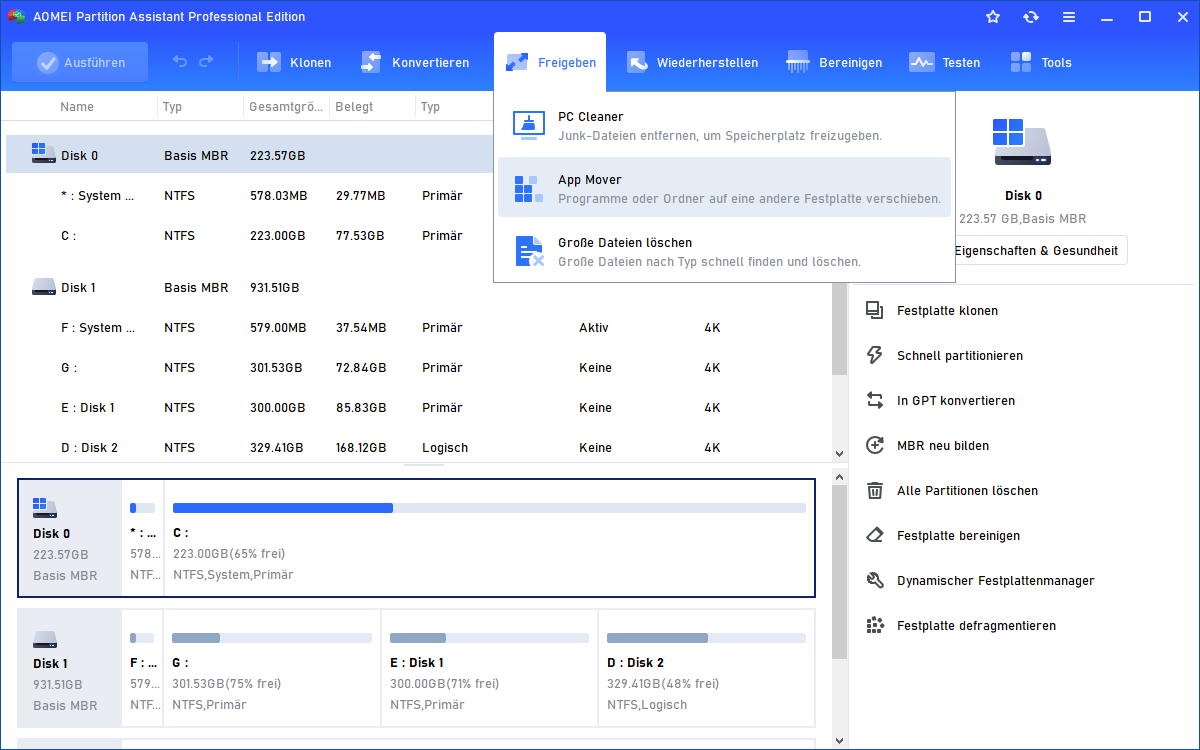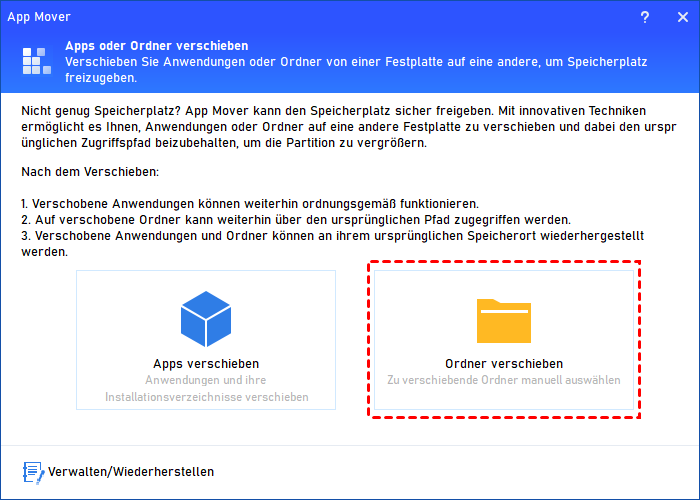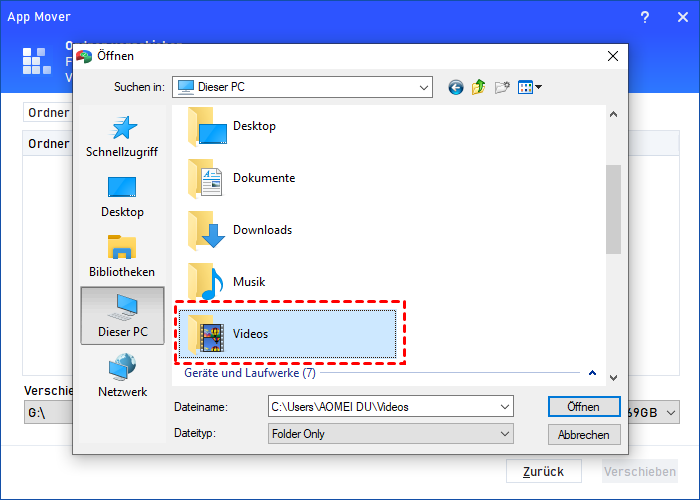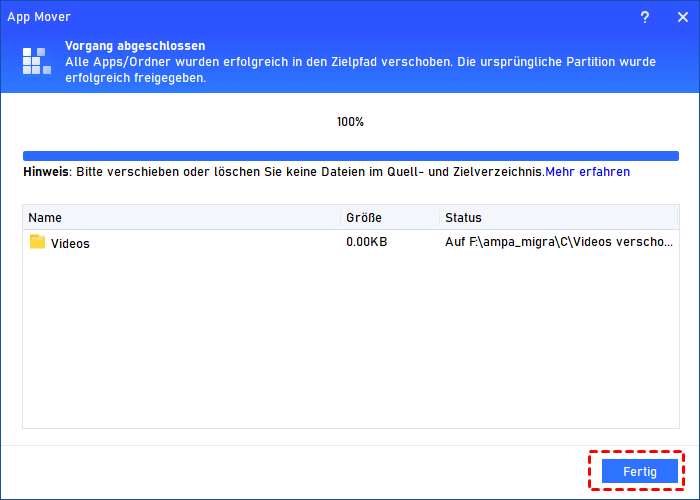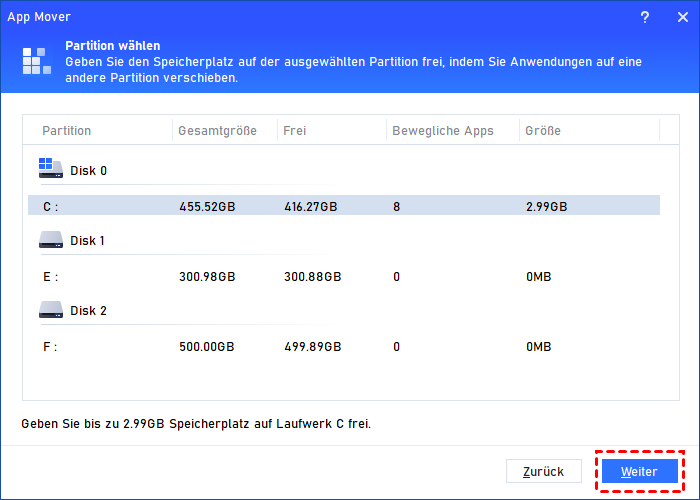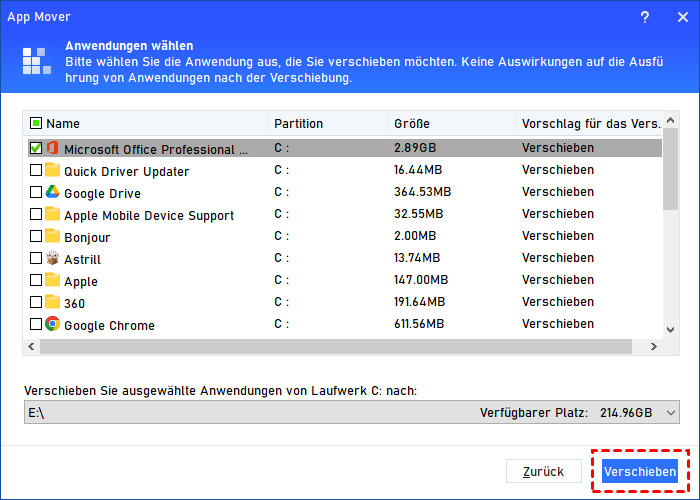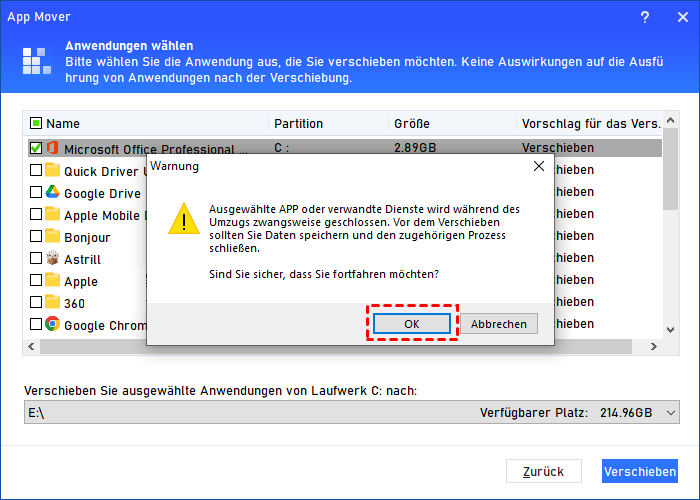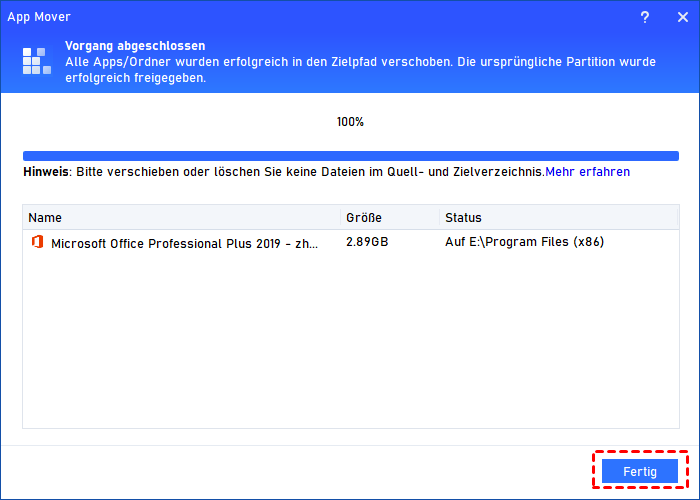Wie kann man Videos von Festplatte C auf D verschieben?
Dieser Beitrag zeigt Ihnen, wie Sie Videos von Festplatte C auf D verschieben, um freien Speicherplatz zu gewinnen und Ordner oder installierte Programme von Laufwerk C nach Laufwerk D zu verschieben.
Wie kann ich Videos-Ordner auf ein anderes Laufwerk verschieben?
In den meisten Fällen werden Benutzer Unterhaltungsdaten wie Videos, Musik usw. nicht auf dem Laufwerk C speichern, weil der verfügbare Speicherplatz auf dem Laufwerk C nach einigen Jahren für die Speicherung von Systemdaten nicht mehr ausreicht. Wenn sie mehr als ein Laufwerk oder ein externes Laufwerk haben, würden sie diese Daten lieber auf dem anderen Laufwerk und nicht auf dem Laufwerk C speichern.
Wenn Sie also vor kurzem ein neues Laufwerk bekommen haben oder einfach nur den Speicherort für Ihre Videos ändern möchten, dann verschieben Sie die Videos nacheinander von Laufwerk C auf Laufwerk D. Mit „Kopieren“ und „Einfügen“ können Sie diese Aufgabe erledigen.
Klicken Sie einfach mit der rechten Maustaste auf die Videos, die Sie verschieben möchten, und wählen Sie „Kopieren“. Öffnen Sie das Laufwerk D, klicken Sie mit der rechten Maustaste auf einen leeren Bereich und wählen Sie „Einfügen“.
Wenn Sie die Videos jedoch in einem Benutzerordner speichern, erhalten Sie möglicherweise eine Meldung, dass der Zugriff verweigert wurde.
Videos von Festplatte C auf D verschieben
Um Videoordner vom Laufwerk C auf ein anderes Laufwerk zu verschieben, wenn der Datei-Explorer dies nicht zulässt, gibt es immer einen anderen Weg. Ein professionelles Tool mit einem Dienstprogramm zum Übertragen von Ordnern ist eine gute Alternative, um Ihnen zu helfen. AOMEI Partition Assistant Professional ist das beste von allen.
Es ist ein Festplattenmanager für Windows-PCs, der Windows 11/10/8/8.1/7/XP-PCs mit verschiedenen pragmatischen Funktionen unterstützt, z.B. Festplatten klonen, das Betriebssystem auf eine andere Festplatte migrieren, die GPT/MBR ohne Datenverlust konvertieren... Um Ordner zu verschieben, empfehlen wir Ihnen die Funktion Ordner verschieben.
Mit dieser Funktion können Sie mehrere Ordner auf einmal auf ein anderes Laufwerk verschieben. Während des Verschiebevorgangs ändert die Software das Verzeichnis, um sicherzustellen, dass die Datendatei im Ordner nach dem Verschieben von Ihrem System erkannt werden kann.
Die Bedienung ist für alle Benutzer einfach. Aber bevor wir anfangen, gibt es etwas, das Sie beachten müssen:
◤ 1. Wenn eine Meldung erscheint, dass der Speicherplatz nicht ausreicht, können Sie zunächst den Speicherplatz auf dem Laufwerk erweitern. Vergewissern Sie sich also, dass auf dem Ziellaufwerk genügend freier Speicherplatz vorhanden ist, um die zu verschiebenden Videos zu speichern.
◤ 2. Um sicherzustellen, dass die Ordner normal betrieben werden können, verschieben oder löschen Sie bitte keine Dateien im Quell- und Zielverzeichnis. Überlassen Sie alle Arbeiten der Software.
◤ 3. Wenn Sie Ordner von oder auf ein FAT32-Laufwerk verschieben möchten, müssen Sie zunächst zu NTFS konvertieren. Diese Funktion funktioniert nur zwischen NTFS-Laufwerken.
Verschieben wir nun die Videoordner.
Schritt 1. Installieren und starten Sie AOMEI Partition Assistant, klicken Sie auf Freigeben im oberen Fenster und gehen Sie zu App Mover.
Schritt 2. In dem neuen Fenster klicken Sie auf Ordner verschieben.
Schritt 3. Wählen Sie den Ordner aus, in dem Ihre Videos und andere Ordner gespeichert sind, die Sie zusammen verschieben möchten. Wählen Sie das Speicherlaufwerk unter dem Fenster und klicken Sie auf Verschieben.
Schritt 4. Es wird eine Popup-Meldung angezeigt, in der Sie aufgefordert werden, laufende Anwendungen zu schließen, wenn das Verschieben beginnt. Klicken Sie auf OK, um den Vorgang zu starten. Danach ist der Vorgang abgeschlossen.
Ihre Videos werden nun vom Laufwerk C auf ein anderes Laufwerk verschoben. Ziemlich einfach, nicht wahr?
Bonustipp: Installierte Programme auf andere Festplatte verschieben
Wenn Sie nach dem Verschieben von Videos, die zu viel freien Speicherplatz auf dem Laufwerk C beanspruchen, feststellen, dass einige Programme versehentlich auf dem Laufwerk C installiert sind (das Laufwerk C ist das Standardspeicherlaufwerk, wenn Sie ein Programm herunterladen), kann Ihnen dieses nützliche Tool ebenfalls helfen. Das Dienstprogramm App Mover wurde entwickelt, um installierte Anwendungen vom aktuellen Laufwerk auf ein anderes Laufwerk zu verschieben. Sie können Ihre Spiele oder andere Arbeits- oder Lernprogramme auf ein anderes Laufwerk verschieben, um alle Daten auf dem Laufwerk C zu trennen.
Schritt 1. Starten Sie den Partition Assistant und gehen Sie zu Freigeben > App Mover.
Schritt 2. Wählen Sie im Pop-up-Fenster die Partition aus, die Sie durch das Verschieben von Apps freigeben möchten (hier ist es Partition C), und klicken Sie auf Weiter.
Schritt 3. In dem Fenster werden alle verschiebbaren Anwendungen auf dem Laufwerk C aufgelistet. Sie können eine oder mehrere Anwendungen, die Sie verschieben möchten, sowie die Zielpartition auswählen. Klicken Sie dann auf Verschieben, um den Vorgang auszuführen.
Schritt 4. Bestätigen Sie, dass Sie die Anwendungen geschlossen haben und dass Sie von Laufwerk C nach Laufwerk D verschieben möchten. Klicken Sie dann auf OK.
Schritt 5. Klicken Sie auf Fertig, wenn die Aufgabe abgeschlossen ist.
Fazit
Sie haben nun gelernt, wie Sie Videos von Festplatte C auf D verschieben können, und mithilfe von AOMEI Partition Assistant können Sie sogar Programme von Laufwerk C nach D verschieben. Als hilfreiches Tool für Windows-Geräte verfügt dieses Tool auch über die Server Edition und die Tech Edition, sodass Sie alle Windows-Geräte mühelos verwalten können.